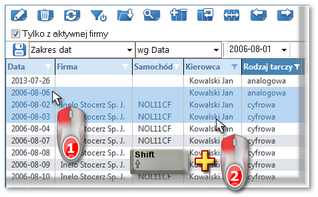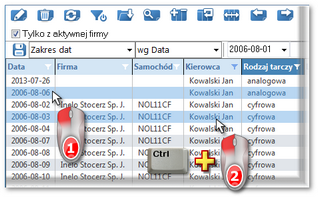[113] Lista zaświadczeń
Lista zaświadczeń zawiera, w zależności od ustawionych filtrów, okresy dla jakich wystawiono zaświadczenia o nieprowadzeniu pojazdów.
Listę zaświadczeń można wyświetlić korzystając z następujących sposobów:
•nacisnąć kombinację klawiszy ![]()
![]()
![]() ,
,
•z menu głównego TachoScan wybrać opcję Lista zaświadczeń.
Aby dodać, zmienić lub usunąć zaświadczenia należy posługiwać się "paskiem narzędziowym list".
|
|
Dodatkowe elementy w menu rozwijanym listy: •Drukuj zaświadczenie (dostępne również pod ikoną: ▪zaświadczenie A5 - zaświadczenie będzie wystawione w formacie A5 w języku polskim; ▪zaświadczenie A4 - zaświadczenie będzie wystawione w formacie A4 w języku polskim; ▪zaświadczenie A4 z tłumaczeniem - zaświadczenie będzie wystawione w formacie A4 w dwóch językach: polskim i angielskim; •Zmień dane dla zaznaczonych rekordów (umożliwia zmianę niektórych parametrów bez konieczności otwierania okna edycji) ->: ▪typ dnia - zmiana rodzaju nieobecności (wolne, chorobowe, dyspozycyjność, itd.); ▪data wystawienia i podpisania; ▪miejsce wystawienia i podpisania. |
|
W wyniku kliknięcia na rozwinięciu ikony: •"[111] Dodaj zaświadczenia" <- kliknij, aby wyświetlić opis; •"[112] Wyszukaj zaświadczenia" <- kliknij, aby wyświetlić opis. |
|